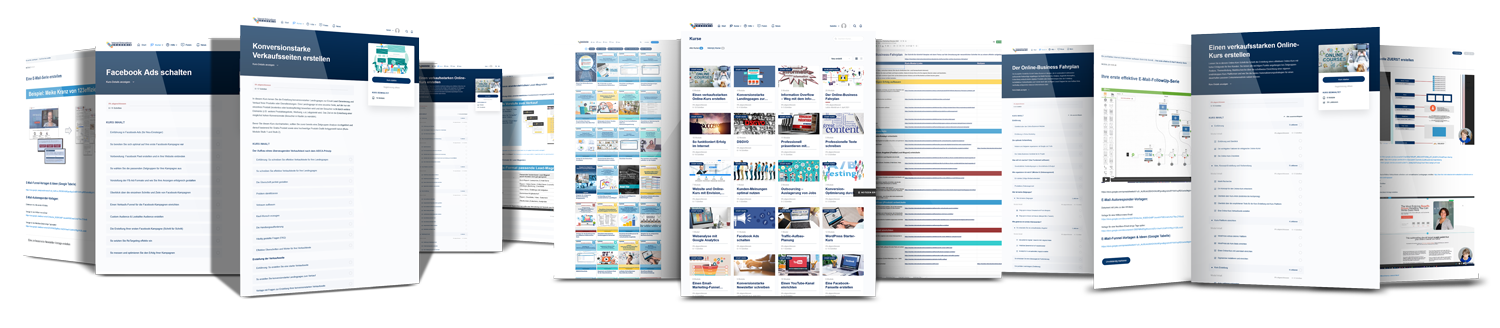Mit diesem 159 minütigen Video-Kurs erhalten Sie eine umfassende Schritt-für-Schritt Video-Anleitung für die Bedienung und Einrichtung Ihres eigenen XT:Commerce Ebookshops.
In 11 Lektionen werden alle wichtigen Bereiche der Shop-Administration einfach und anschaulich und anhand von vielen Praxis-Beispielen erkläutert.
Auch für Neu-Einsteiger ist dieser umfassende Videokurs eine wertvolle Hilfe, um einen (Ebook-)Shop nach Ihren Vorstellungen zu gestalten und ein professionelles Geschäft damit aufzubauen.
Der Videokurs bezieht sich auf die kostenlose OpenSource-Software XT:Commerce 3.04 SP 2.1, kann aber auch für XTC:Modified verwendet werden. Die Bonus-Videos zeigen Ihnen, wie Sie ein Email-Anmeldeformular mit Gratis-Ebook-Ausliferung , Amazon-Partnerwerbung sowie Leseproben einbinden.
Angefangen bei der Installation, über die Erklärung der Administration, dem Verwalten von Artiklen, Kategorien, Seiten und Shopdaten, Download-Artikel anlegen, Einfügen von Bannern und Adsense, Zahlungsweisen einrichten, Grafiken und Templates anpassen, u.v.m. wird kein wichtiger Punkt ausgelassen.[DAP hasAccessTo=“30″ errMsgTemplate=“LONG“]
[dt_sc_toggle title=“1 – XT:Commerce installieren“]
Kapitel 1: XT:Commerce installieren (Länge: 19 Minuten)
- XT:Commerce auf dem Webspace übertragen
- Datenbank mit Confixx anlegen
- XT:Commerce Installationsprozedur durchführen und Einstellungen vornehmen
- Ebookshop einrichten:
– Mit PHPMy-Admin Datenbankdatei für Ebookshop-Struktur importieren
– Bilder und Download-Dateien auf Webspace überspielen
[/dt_sc_toggle]
[dt_sc_toggle title=“2 – Adminbereich und Kundenverwaltung“]
Kapitel 2: Einloggen in den Adminbereich und Überblick über die Kunden-Verwaltung (Länge: 13:45 Minuten)
- Als Administrator anmelden
- Rundgang durch die Administration und Erklärung der Navigation
- Kundendaten einsehen und bearbeiten, neue Kunden anlegen
- Kundengruppen bearbeiten und neue anlegen
- Rabatt für Kundengruppen anlegen
[/dt_sc_toggle]
[dt_sc_toggle title=“3 – Artikel- und Kategorien-Verwaltung“]
Kapitel 3.1: Artikel- und Kategorien-Verwaltung (Länge: 24: 39 Minuten)
- Übersicht über Artikel und Kategorien
- Kategorie bearbeiten (Reihenfolge und Artikel-Sortierung festlegen, Titel und Beschreibung ändern, aktivieren/deaktivieren, Unterkategorie erstellen, Kategorievorlagen)
- Artikel bearbeiten (Löschen, Verschieben, Kopieren, aktiv/inaktiv, Download-Datei zuweisen)
- Umsatzsteigerung durch Cross-Selling
- Artikel einer oder mehreren Kategorien zuweisen
- Optimieren für Suchmaschinen
Kapitel 3.2: Neue Artikel anlegen (Länge 13:35 Minuten)
- Neue Kategorie anlegen
- Neuen Artikel anlegen
- Texte aus anderen Quellen, z.B. Word, richtig einfügen
- Vorstellung Text-Editor (Formatierungen, Bilder und Links einfügen, etc.)
- Download-Datei auf den Webspace überspielen und mit Ebook verknüfpen
- Artikelmerkmale anlegen (Beispiel: Neue Option „Reseller-Lizenzarten“ mit Aufpreisen anlegen und Artikel zuweisen)
- Sonderangebote für Artikel erstellen
[/dt_sc_toggle]
[dt_sc_toggle title=“4 – Zahlungsweisen einrichten“]
Teil 4: Zahlungsweisen einrichten (Länge: 7:57 Minuten)
- Überblick über vorinstallierte Zahlungsmodule
- Zahlungsmodul aktivieren und richtig konfigurieren
- Reihenfolge festlegen
- Optional Versandkosten einrichten
[/dt_sc_toggle]
[dt_sc_toggle title=“5 – Content Manager“]
Kapitel 5: Der Content Manager (Länge: 7:45 Minuten)
- Vorstellung und Erläuterung des Content Managers
- Seiten bearbeiten (z.B. AGB, Impressum, Startseite, etc.)
- Neue Seite anlegen
- Vorgeben, ob und in welcher Box neue Seiten verlinkt werden soll
- Neuen Text für Startseite erstellen
- Neue Seite anlegen und verlinken (Beispiel: Partner)
- Link-Adressen für Seiten
- Neuen Artikel Content anlegen (z.B. Leseproble oder Hörprobe)
[/dt_sc_toggle]
[dt_sc_toggle title=“6 – Werbe-Banner“]
Kapitel 6: Werbe-Banner (Länge 7:55 Minuten)
- Vorstellung des Banner-Managers
- Einen neuen Banner hinzufügen (Beispiel Affiliate-Banner)
- Index-Datei bearbeiten, um Banner an anderer Stelle einzubinden (Beispiel rechte Navigation)
[/dt_sc_toggle]
[dt_sc_toggle title=“7 – Steuersätze konfigurieren“]
Kapitel 7: Steuersätze konfigurieren (Länge 7:22 Minuten)
- Eine weitere Sprache hinzufügen
- Länder konfigurieren
- Eine neue Währung hinzufügen (Beispiel chf Schweizer Franken)
- Vorstellung eines Online- Tools, mit dem der Umrechnungsfaktor ermittelt werden kann
- Vorstellung Steuerzonen
- Steuersätze konfigurieren
- Bruttopreise / Nettopreise konfigurieren
- Steuerklasse zu Artikel zuweisen
[/dt_sc_toggle]
[dt_sc_toggle title=“8 – Shop-Konfiguration“]
Kapitel 8.1: Konfiguration – Mein Shop (Länge: 7:58 Minuten)
- Shopdaten eingeben (Name des Shops, Inhaber, Adresse, etc.)
- Weitere Attribute einstellen (Reihenfolge Artikelankündigungen, Artikelanzahl hinter Kategorien, Kundenstatus, etc.)
- Ein anderes Templateset (Design) festlegen
- Ein neues Template auf den Webpace übertragen
- Beispiel: Umstellung auf das Template xtc5
Kapitel 8.2: Konfiguration – Werte (Länge: 2:15 Minuten)
- Verschiedene Werte für den Shop einstellen (Kundenanmeldung, Bewertungen, Bestseller, ebenfalls gekauft, Sonderangebote, neue Artikel, etc.)
Kapitel 8.3: Konfiguration – Bilder (Länge 9:02 Minuten)
- Einstellungen für Bilder (Anzahl Produktbilder, Bildgrößen, etc.)
- Erläuterungen der verschiedenen Bild-Darstellungsmöglichkeiten (Beispiel: Bild mit Ellipse-Rahmen in grün)
- Vorhandene Bilder mit GDLib processing automatisch umrechnen lassen
[/dt_sc_toggle]
[dt_sc_toggle title=“9 – Email-Konfiguration“]
Kapitel 9.1 – Email-Konfiguration und Shop-Logo in Emails einbinden (Länge 8:44 Minuten)
- Emails für verschiedene Bereiche eingeben (Kontakt, Support, Weiterleitungsadressen, etc.)
- Ein neues Shoplogo erstellen (Vorstellung eines kostenlosen Online-Tools und Bildbearbeitungsprogramms zur Logoerstellung)
- Shoplogo auf Webspace übertragen
Kapitel 9.2- Emailvorlagen bearbeiten (Länge: 7:05 Minuten)
- Vorstellung eines kostenlosen HTML-Programms, um HTML-Seiten zu bearbeiten
- Email-Vorlage anpassen (Beispiel: Bestell-Bestätigungs-Email)
- Geänderte Datei auf den Webspace übertragen
[/dt_sc_toggle]
[dt_sc_toggle title=“Videos in Produktseiten einbinden“]
(Video-Erstellung: Siehe Menüpunkt Content – Online-Videos)
Damit man in´s FLV-Format umgewandelte Videos auch auf den Produktseiten eines XT:Commerce-Shops abspielen kann, sind einige Anpassungsarbeiten erforderlich, da XT:Commerce von Haus aus keine solche Funktion mitbringt. Daher habe ich nachfolgend einen Workaround erstellt, wie man den Flowplayer in XT:Commerce integriert und ein FLV-Video in die Shop-Produktseite einbindet.
Schritt 1: Laden Sie sich das aktuelle Paket unter www.flowplayer.org runter. Paket entpacken.
Schritt 2: Öffnen Sie ein FTP-Programm wie Filezilla und loggen Sie sich auf dem Webspace Ihres Shops ein. Übertragen Sie die Datei „flowplayer-3.2.6.min.js“ in den Ordner des in Ihrem Shop verwendeten Templates (z.B. meinshop.de/templates/xtc5).
Schritt 3: Übertragen Sie die Dateien „flowplayer.controls-3.2.4.swf“, „flowplayer-3.2.6.swf“ sowie Ihre Video-Datei in das Hauptverzeichnis auf dem Webspace (oder Unterverzeichnis).
Schritt 4: Laden Sie die Datei header.php aus dem Ordner „includes“ in ein Verzeichnis auf Ihrem PC runter. Öffnen Sie die Datei z.B. mit dem Editor. Fügen Sie folgende Zeile (unverändert) ein:
<script language=“javascript“ type=“text/javascript“ src=“<?php echo ‚templates/‘.CURRENT_TEMPLATE.’/flowplayer-3.2.6.min.js‘; ?>“>
//–></script>
Schritt 5: Um das Video auf der Produktseite einzufügen, im Artikeleditor in den Quelltextmodus wechseln:
Folgendes einfügen:
<a href=“https://www.IHREDOMAIN.DE/IHRVIDEO.flv“ style=“display: block; width: 520px; height: 330px;“ id=“player“> </a>
<p><script>
flowplayer(„player“, „https://www.IHREDOMAIN.DE/flowplayer-3.2.6.swf“);
</script>
Die rot markierte Stelle ersetzen Sie mit Ihrer ULR und dem Namen Ihre Video-Datei. Wenn Sie noch ein Vorschau-Bild für das Video festlegen möchten, fügen Sie einfach zwischen die <a>-Tags folgenden Code ein: <img height=”HÖHE″ width=”BREITE″ alt=”“ src=”https://www.IHREDOMAIN.DE/IHRBILD” /> Die rot markierten Stellen Höhe und Breite fügen Sie die Pixelgröße des Bildes ein und unter IHREDOMAIN.DE/IHRBILD den Pfad zu der Bilddatei.
Wem das oben gezeigte zu aufwändig ist, kann allerdings auch den o.g. Player Wizard von Interlake benutzen. Der hier bereitgestellte Code kann auch ohne weitere Anpassungsarbeiten im Quelltext-Modus in die Produktseite eingefügt werden.
[/dt_sc_toggle]
[dt_sc_toggle title=“10 – Adsense-Werbung einfügen“]
Kapitel 10: Adsense-Werbung einfügen (Länge: 11:48 Minuten)
- Adsense-Anzeigencode im Adsense Konto generieren
- Adsensecode über den Content-Manager einfügen (Beispiel Startseite)
- Adsense-Code in verschiedene Vorlagen einbinden (Produktseiten, Kategorieseiten
- Adsense-Code in die Navigationsleiste einbinden
[/dt_sc_toggle]
[dt_sc_toggle title=“11 – Header-Grafik ändern“]
Kapitel 11: Header-Grafik einfügen (Länge 9:55 Minuten)
- Pfad für die Header-Grafik ermitteln
- Vorstellung eines kostenlosen Bildbearbeitungsprogramms
- Eine neue Headergrafik erstellen (Farbverlauf, Text und Grafik einfügen)
- Neue Headergrafik auf den Webspace übertragen
[/dt_sc_toggle]
[dt_sc_toggle title=“Bonus 1: Amazon-Partnerprogramm einbinden“]
In diesem Video zeige ich Ihnen, wie Sie einen Slideshow-Affiliate-Banner in Ihren Shop einbinden können:
Im folgenden Video zeige ich, wie Sie den Amazon-aStore in Ihren Shop einbinden können:
[/dt_sc_toggle]
[dt_sc_toggle title=“Bonus 2: Autoresponder mit Gratis-Ebook einbinden“]
Im folgenden Video erfahren Sie, wie Sie einen Autoresponder mit Aweber anlegen und in den Shop in einer Extra-Box das Anmeldeformular mit Grafik des Gratis-Ebooks einbinden:
Mit dem Laden des Videos akzeptieren Sie die Datenschutzerklärung von YouTube.
Mehr erfahren
Im folgenden Video erfahren Sie, wie Sie einen Autoresponder mit Cleverreach (deutsche Alternative zu Aweber, in Basis-Version bis 250 Empfänger kostenlos) anlegen und in den Shop in einer Extra-Box das Anmeldeformular mit Grafik des Gratis-Ebooks einbinden:
[/dt_sc_toggle]
[dt_sc_toggle title=“Bonus 3: Leseproben einbinden“]
In diesem Video erfahren Sie, wie Sie in Ihre Shop-Artikelseiten eBook-Leseproben in FlipView-Optik einbinden können:
[/dt_sc_toggle][/DAP]